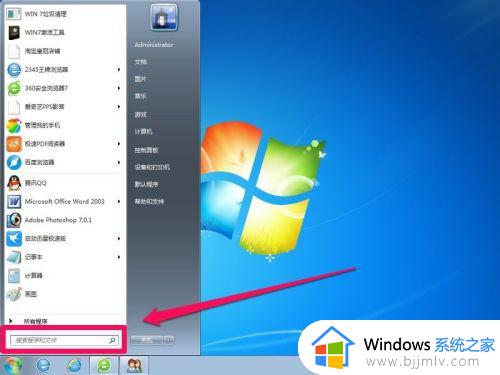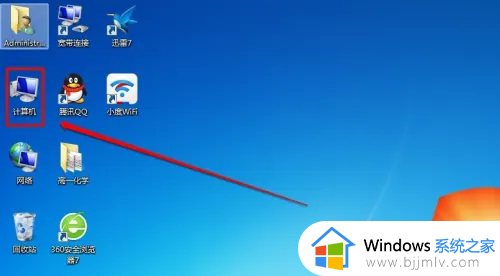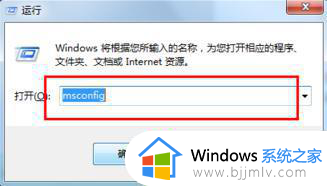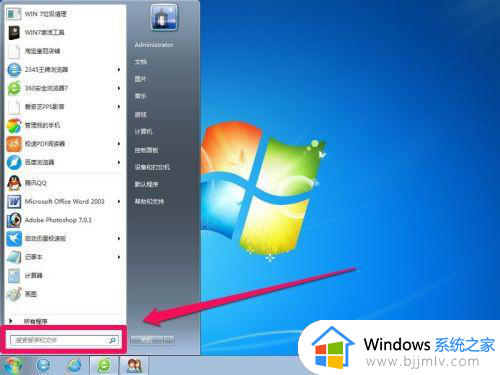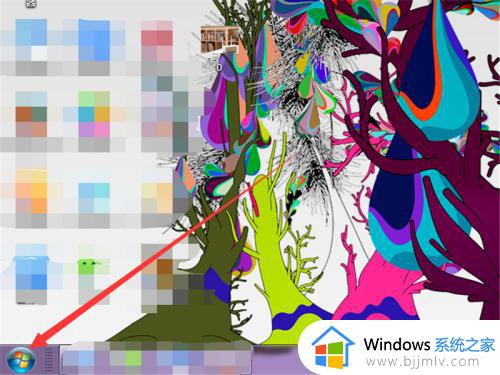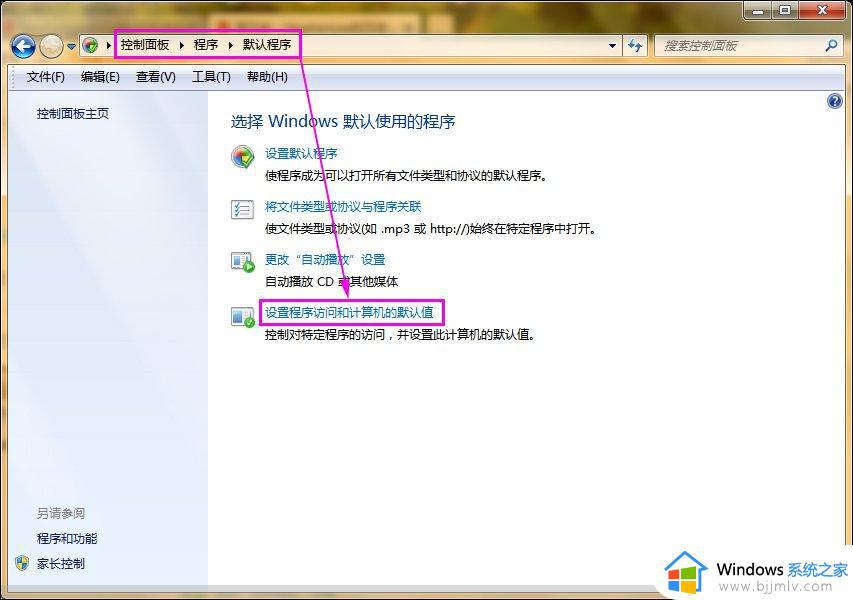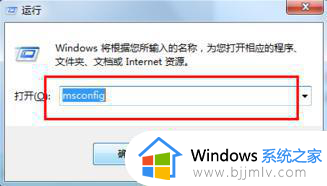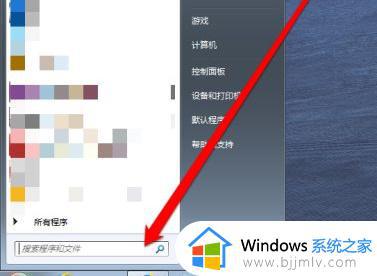win7删除多余启动项怎么操作 win7如何删除多余启动项
更新时间:2023-10-14 11:26:00作者:skai
众所周知,我们的一些软件在开机的时候都会自动加入启动项中,如果我们的启动项太多就会导致电脑运行开电脑,因此就有小伙伴想要删除多余启动项,但是却不知道怎么操作,接下来小编就带着大家一起来看看win7删除多余启动项怎么操作,有需要的小伙伴就快点跟着小编一起来看看。
具体方法:
1、打开电脑我们会看到WIN7下面那个一键还原选项,进不去,没有用的(看着多余的就烦)。
2、我们可以进入到系统里面进行删除打开运行或WIN+R ,并输入cmd 回车,我们输入bcdedit,点击回车。
3、输入bcdedit我们可以看到现在系统出现的启动项目录。接着我们可以输入以下命令即可删除启动菜单bcdedit/delete {图中标注的部分}每个机子的不一样,查看到自己就可以了。输完后点击回车。

4、删除成功,操作完成。
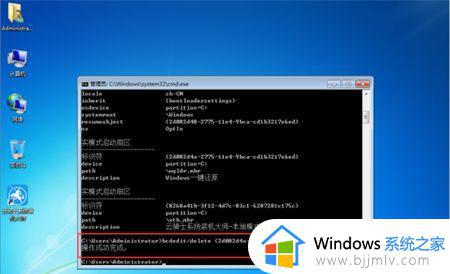
以上全部内容就是小编带给大家的win7删除多余启动项操作方法详细内容分享啦,小伙伴们如果你们有需要的话就快点跟着小编一起来看看,希望本文对你有帮助。